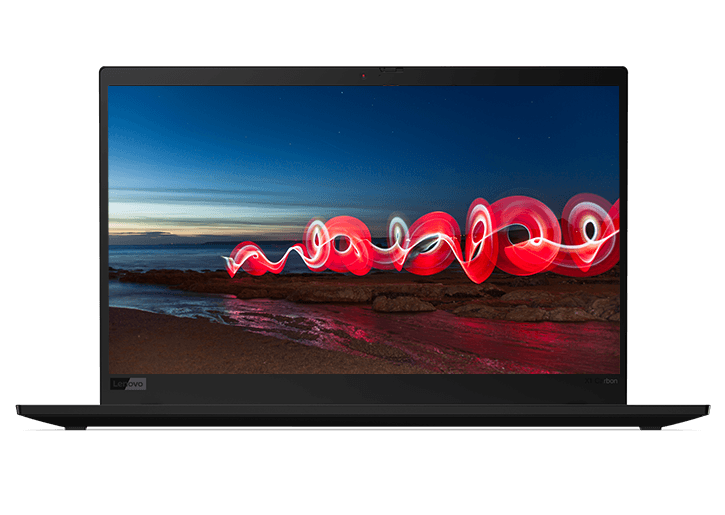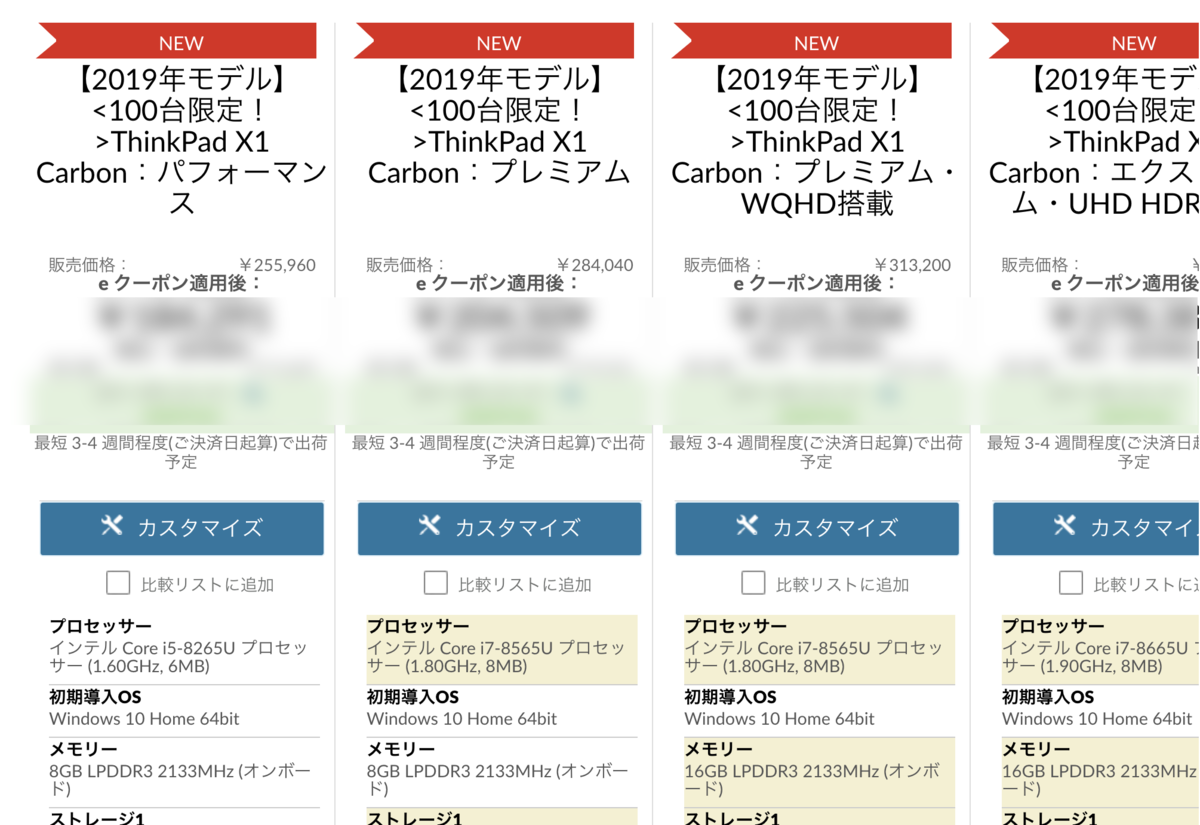例年であれば春先に発表・販売開始となってたThinkPad X1 yogaの2019年版が、日本でもやっと発表・販売開始となりました!
→ThinkPad X1 Yoga(2019)の詳細を見てみる

直販カスタマイズモデルのスペックシートを元に、比較してみます。
ThinkPad X1 Yoga(2018)スペックシート
ThinkPad X1 Yoga(2019)スペックシート
モバイルという視点でみると、個人的に一番気になるのは、重量。昨年1.42kgと重くなったものが1.36kgと以前のレベルに戻ってきました。自分が一番最初に買ったX1 Yoga(2016)とほぼ同じです。これは本当に嬉しいですね。
バッテリーの持続時間は最大19時間。2018年版は最大16.3時間と表記上はなっていたので、軽くなったうえにバッテリー時間をのびた。ThinkPad X1 Carnbon(2019)とは逆と言え、X1 Yogaに相当力を入れて改良したことが伺えます。
筐体の厚さは15.5mmと薄型化しています。1.5mmくらい薄くなった。なかなか薄くなってますよね。両方持ってみれば、薄くなったことを実感できそうです。
SSD搭載やメモリーが最大16GBなのは同じ。実際、ノートPCはメモリーが16GBあれば安心して使うことが出来ます。
大変嬉しいポイントはCPUがCore-i5でも、メモリー16GBの選択が出来るようになったこと! CPUをi7にするか、i5にするかは、後から交換できないだけに悩みどころ。動画や画像処理をするならi7のパワーはありがたい。だけど電力消費はi5のほうが控えめで、バッテリーももちます。かつ、値段も安い。もし今年のモデルを買うなら、自分ならi5と16GBの組み合わせにしますね。
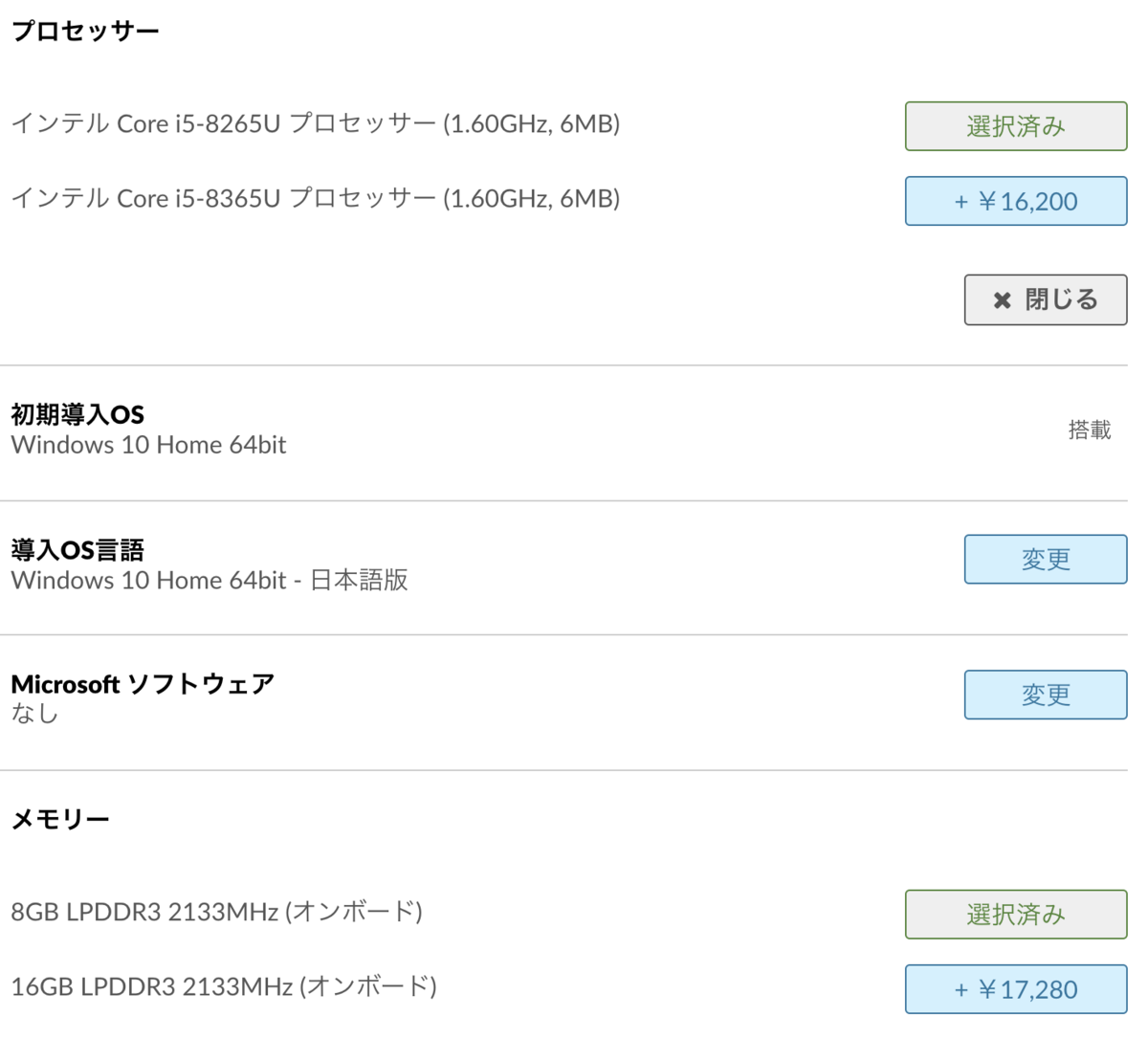
ちなみにここで選択できるi5の2つの選択肢「8265U」と「8365U」にどれほどの差があるのか?
CPUの比較ができるベンチマークのページを見てみても、正直そこまで意味のある差があるかと聞かれると、自分はあまり無いと感じます。どちらにせよインテル社の第8世代CPUというのは同じですから。
CPUの進化についてはCore-i7も同様で、毎年更新される新しいものを搭載したという感じです。
動画をよく見る自分からすると、スピーカーがキーボード面に移動したのは魅力的。これまでのように底面だと、柔らかいものの上に置くと音がこもりやすかった。でも天面なら、ストレートに音が聞けます。

また、のぞき見を防止するThinkPad Privacy Cuard搭載は、X1 Carbonにスクリーンフィルターを貼り付けて使ってた自分にとって、本気で羨ましい機能です。X1 Yogaの場合、ペンでタッチして使うことも多いので余計なフィルターは貼りたくないし、この機能はますます意味のあるものになると思います。ボタン一つ押すだけで、視野角を狭めて左右からののぞき見がしづらくなるとのことで、これは素晴らしい!
プライバシーという意味では、2018年モデルから採用しビジネス用途で大好評となった、物理的にカメラに蓋をしてしまえるThinkShutterも、もちろん今回も選択できるようになっています。
ディスプレイは1920x1080のFHD液晶から、3840x2160で輝度500nitを誇るUHD液晶まで、好きなものを選べます。ビジネス用途ならFHDで十分(自分もFHDで十分というタイプです)から、写真を等倍表示して色味や繊細さを細かいところまで徹底的に確認したいみたいな人まで、幅広く対応できるラインナップと言えます。この選択肢の広さこそ、ThinkPadカスタマイズの魅力ですよね!
コネクター類はこんな感じ。マイクロフォン/ヘッドフォン・コンボ・ジャックが左側に来たのは、素直に好感します。去年は右側だったんですよ。有線でヘッドフォンを使う場合、ケーブルって必ず左耳側じゃないですか。これ、以前からずっと、左に持ってくるべきとずっと思ってたんですよね。この点も今年の2019年モデルはいいなぁと思います。X1 Yogaの特長であるペンスロットももちろんあります。
1. ペンスロット
2. 電源ボタン
3. USB3.1 Gen 1(Powered USB)
4. セキュリティ・キーホール
5. USB 3.1 Gen2 Type-C (Thunderbolt3 対応、電源と共用)
※ドッキングコネクタ5.6.7と兼用
6. USB 3.1 Gen2 Type-C (Thunderbolt3 対応)
7. イーサネット拡張コネクター2
8. USB3.1 Gen 1
9. HDMI
10. マイクロフォン/ヘッドフォン・コンボ・ジャック
ただし今回、非常に気になるのが一点。microSDが搭載できなくなってしまいました。従来であれば(この写真だと無いけど)背面のSIMスロットのところに「micorSDスロット」があったはずです。SIMカードスロットと兼用でしたからね。それが見当たらない。ThinkPad X1 Carnbon(2019)では無くなってしまったのですが、X1 Yogaも同じとなりました。
ただこの流れ、仕方ないのかなとも思うのです。以前のモデルは簡単に取り外したり交換できのですが、去年自分が購入したX1 Carbon(2018)も、一般的なスマートフォンのように、針金(ピン)を刺さないと、SIM&microSDスロットが出ない形状に変更になってしまいました。気軽にmicroSDを交換し使うことができなくなったということです。つまり、内蔵のSSDの容量を拡張するという使い方に過ぎず、デジカメなどのデータを取りこんで使うというような意味合いではなくなっていたんです。
それにThinkPadはSSDが気軽に交換できますし、この1年でもSSD価格は急速に下りました。1TBどころか、2TBでさえ、3万円もしない。(ただしこれは速度がSATAレベルで、PCIe-NVMeでない場合の話です。こちらのものとかですね)
WD 内蔵SSD M.2-2280 / 2TB / WD Blue 3D / SATA3.0 / 5年保証 / WDS200T2B0B
去年の春、自分は1TBのSSDを3万円以上で購入し、自分で交換しました。thinkpad-x1yoga.hatenablog.com
2TBのSSDが3万円しないなら、もうmicroSDで256GB、512GBを必死に拡張させる必要なんか、無いんですよ。時代はこの1年で一気に変わったなと、この記事を書いてて改めて感じました。
SSDの速度はそこまで必要じゃないが、どちらかと言えば大容量がほしいと考える自分なら、カスタマイズは最低の256GBにして、2TBを別に買って自分で交換しちゃいますね。そうやって交換できるのが、ThinkPadの素晴らしい点ですから。
でも1TBで十分であれば、カスタマイズでPCIe-NVMeを選択するのもありだなと思います。Windowsを再インストールすることなく、届いたらそのまま使えるから、楽ですし。
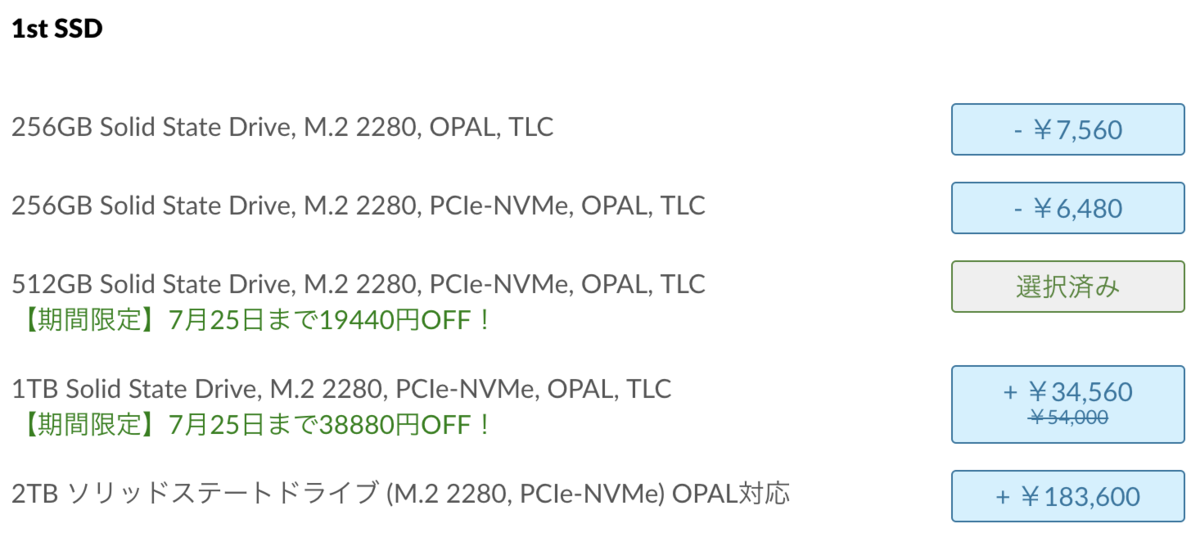
肝心のお値段ですが、クーポンを適用すると、去年の販売開始時とほとんど変わらないです。10万円台後半〜20万円台で買える価格です。

もちろん今なら昨年2018年の型落ちを買う選択肢もありますが、今年のモデル、地味ながらに「かゆいところに手が届く進化」をしてるんですよ。実際に外で使う立場からすると、のぞき見防止のThinkPad Privacy Cuardとか、よく考えられてます。
2018年型と2019年型の価格差は、最安モデルなら2万円ちょっと。実際はカスタマイズの内容によって変わってきますが、これくらいの差なら、2019年型のほうがいいような気もします。
重量がだいぶ軽くなった、厚さも少し薄くなったなど、モバイルとして重要なところをしっかり改善してきてるのは、高評価です。X1 Carbonより改善点は多いのではないでしょうか?
ちなみにLTE(WWAN)は、現時点では選べません。いつものThinkPadの新製品販売でありがちなんですけど、必要ならもう少し待たないとダメかも。ここはちょっと残念ですね。

納期は現時点では3〜4週間程度とのこと。これも例年の新製品とあまり変わらないです。
今回の X1 Yoga(2019)は昨年版と比べそんなに違いがないとか進化してないと言われてるそうですけど、いやいやどうして、細かいところを見るとユーザーの使い勝手向上に貢献する点がたくさん見られます。販売開始が例年より4半期ほど送れた分に見合うだけの内容だと、個人的には感じますね。